用PS制作轻情绪照片调色教程发布时间:暂无
本课教程的目的是掌握人像修图调色,使用PS软件对整体调色的把控、图章的熟练运用等,喜欢的一起来学习吧。
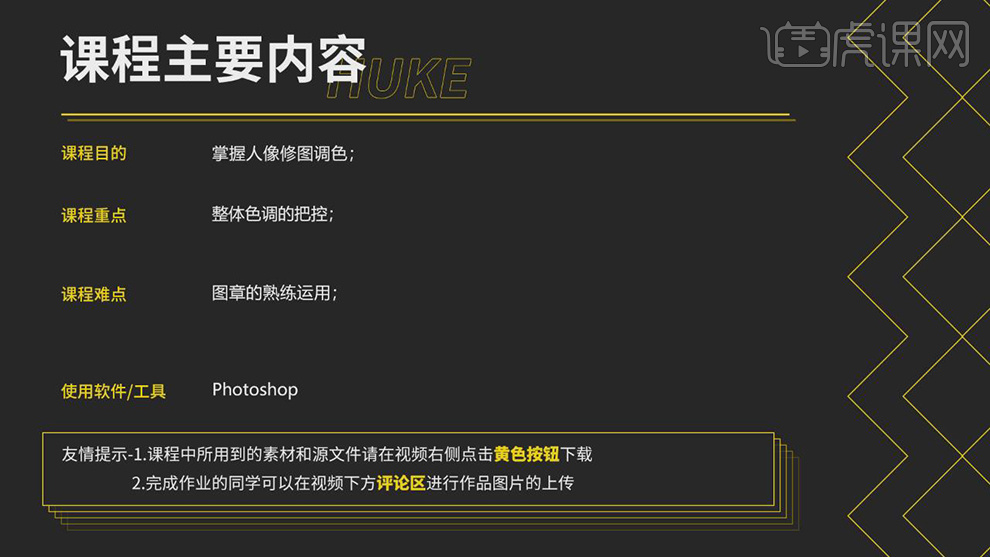
学完本课内容后,同学们可以根据下图作业布置,在视频下方提交作业图片,老师会一一解答。
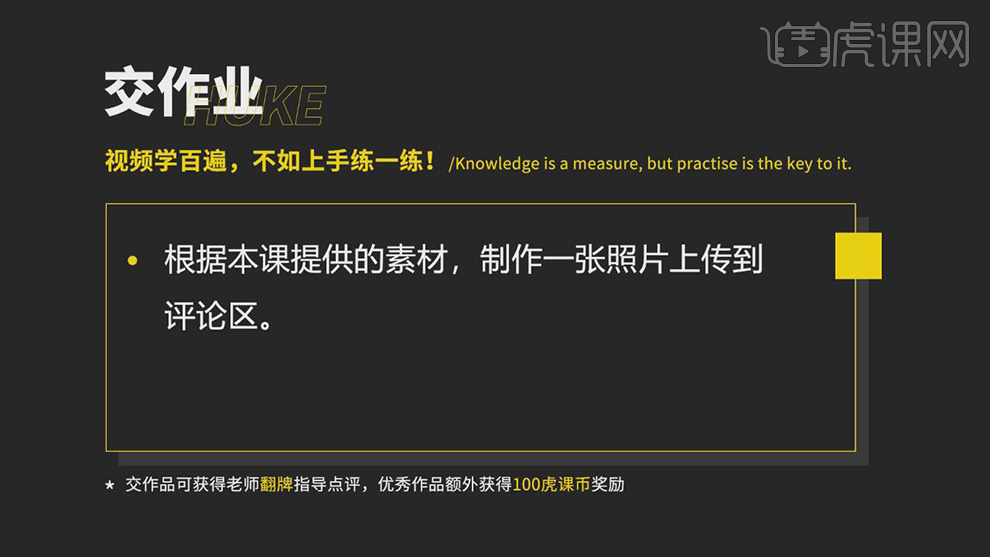
那我们开始今天的教程吧。
1.打开【PS】,【导入】素材,进入【Camera Raw滤镜】,调整【基本】面板,调整【对比度】+11,【高光】-28,
【阴影】+43,【白色】+16,【黑色】+24,【纹理】+13,【清晰度】+5,具体如图示。
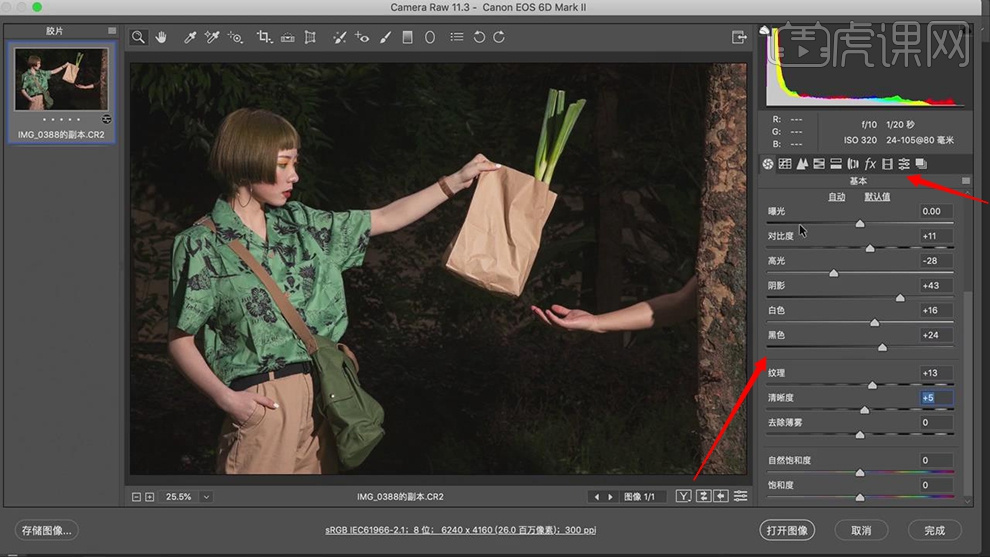
2.【色调曲线】面板,调整【RGB】曲线,具体效果如图示。
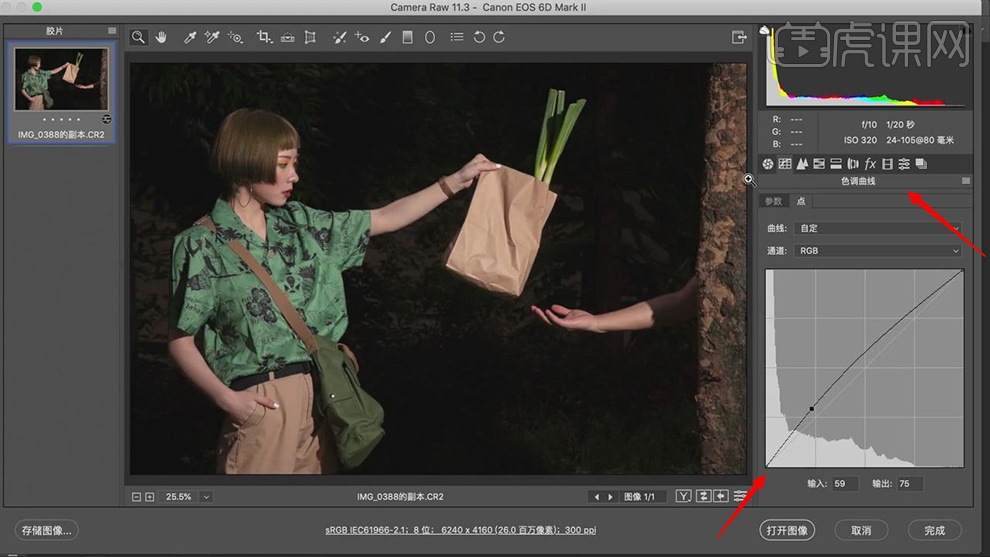
3.【HSL调整】面板,调整【明亮度】黄色47,绿色-27,具体如图示。
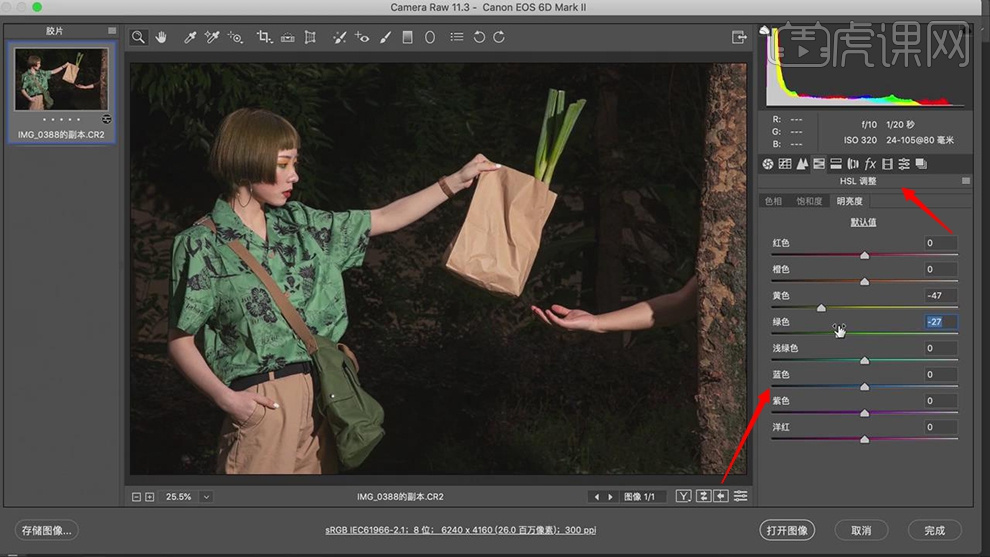
4.【HSL调整】面板,调整【饱和度】绿色+12,具体如图示。
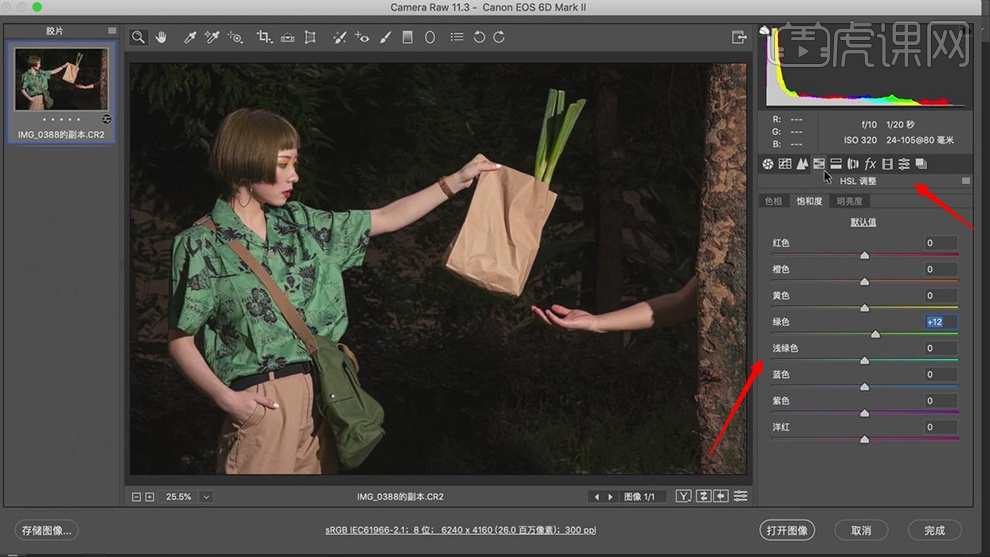
5.【HSL调整】面板,调整【色相】绿色+10,具体如图示。
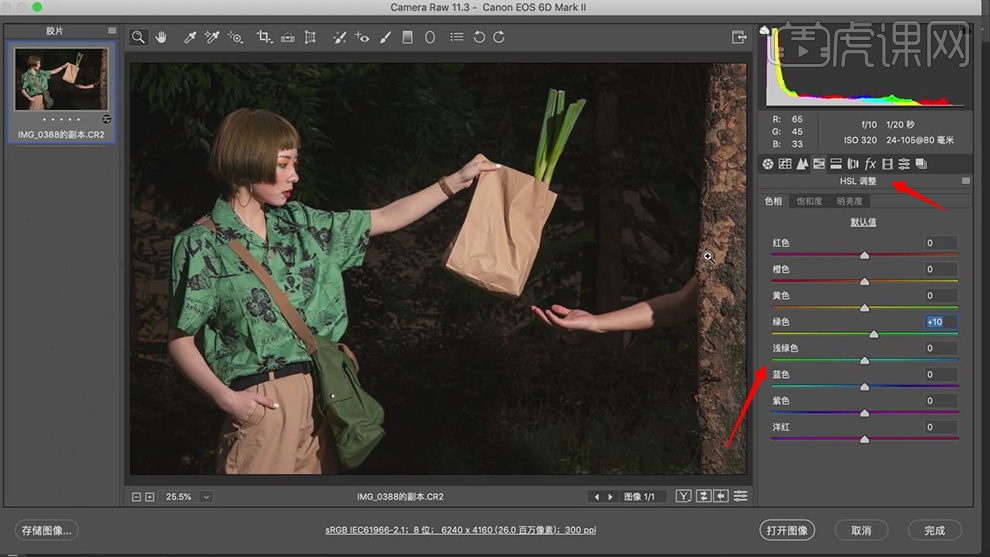
6.【校准】面板,调整【绿原色】饱和度+20,具体如图示。

7.点击【打开图像】,进入【PS】,使用【修补工具】,修复脸部瑕疵部分,具体如图示。
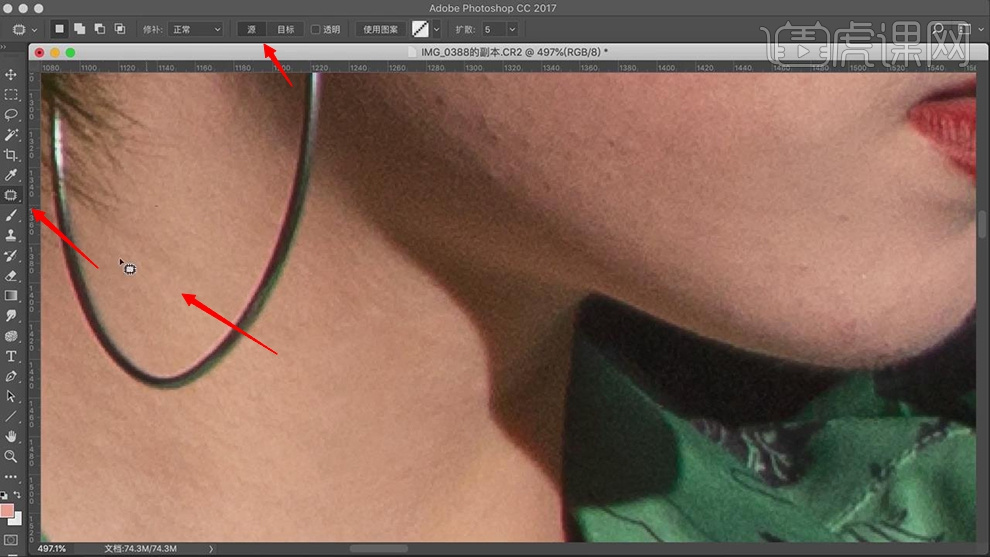
8.【Ctrl+Shift+X】液化,对人物进行液化调整,具体如图示。
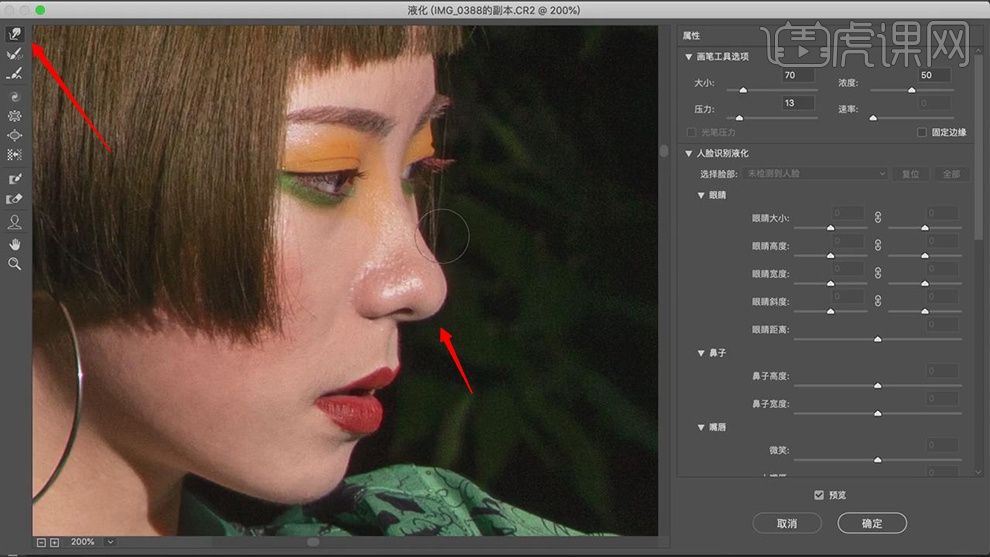
9.【Ctrl+J】复制两个图层,【滤镜】-【模糊】-【高斯模糊】,调整【半径】2像素,具体如图示。
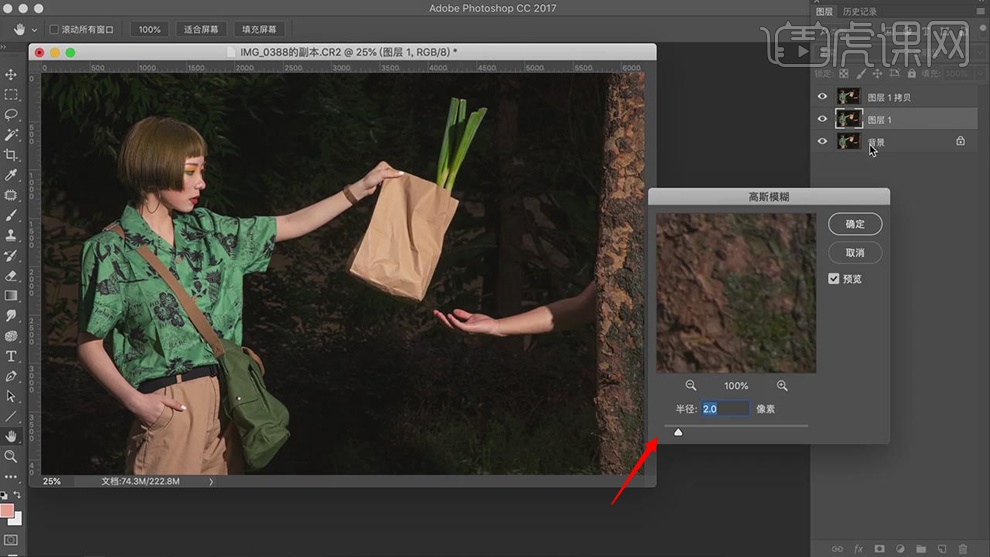
10.另一图层【图像】-【应用图像】,调整【图层】图层1,【混合】减去,【缩放】2,【补偿值】128,调整【图层模
式】线性光,具体如图示。

11.新建【曲线】,调整【RGB】曲线,点击【创建剪切蒙版】,具体如图示。
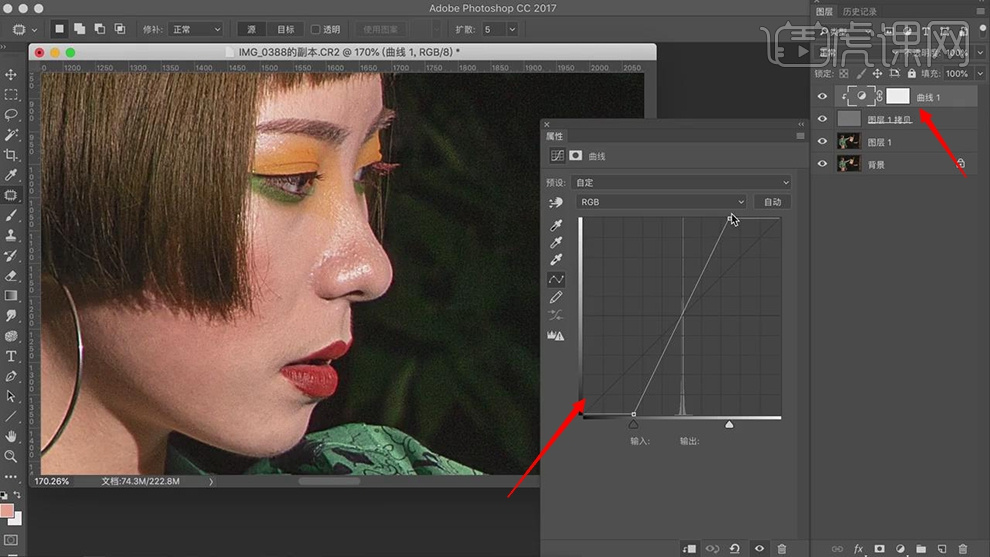
12.调整【不透明度】71%。新建【黑白】,调整【红色】6,具体如图示。
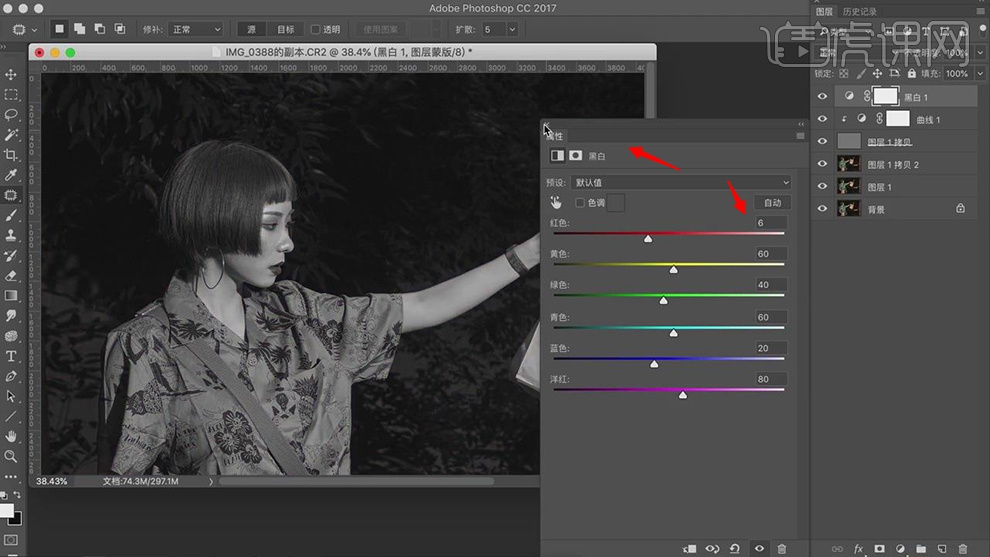
13.【滤镜】-【Imagenomic】-【Portraiture】,使用【吸管工具】,点击【皮肤】,具体如图示。
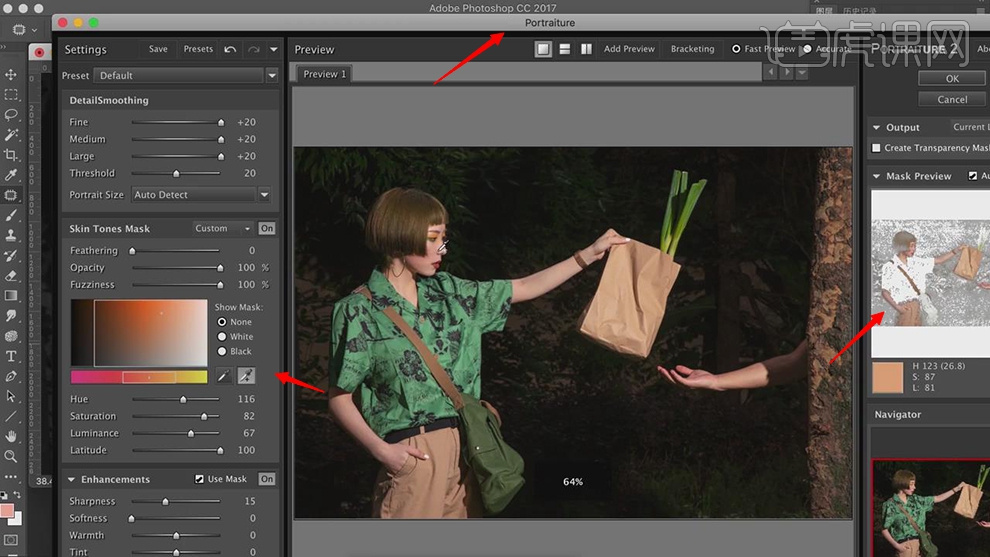
14.使用【S】仿制图章工具,【Alt】取样,不透明度30%,进行涂抹皮肤,具体如图示。
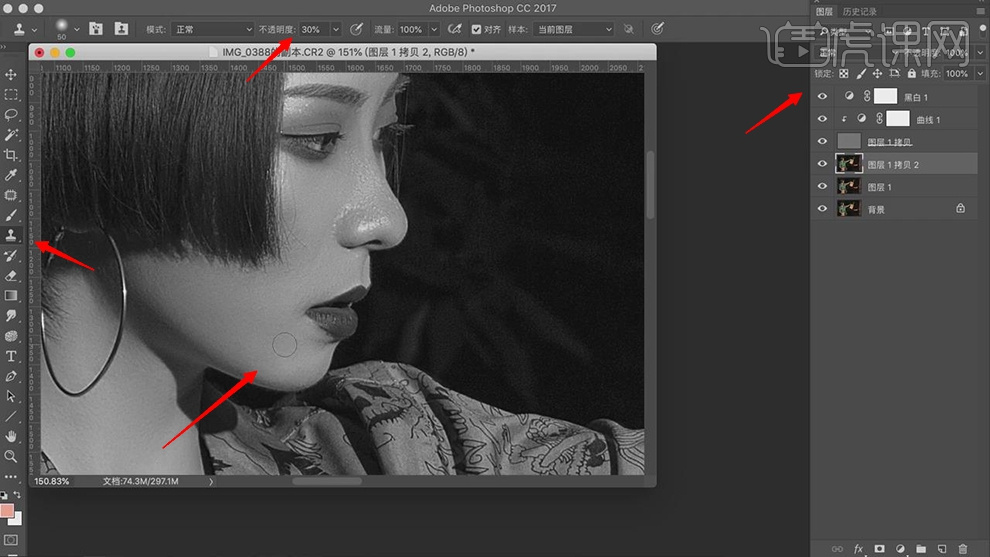
15.选择【图层】,【右键】转换为智能对象,【图像】-【调整】-【阴影/高光】,调整【数量】7%,【色调】37%,
具体如图示。
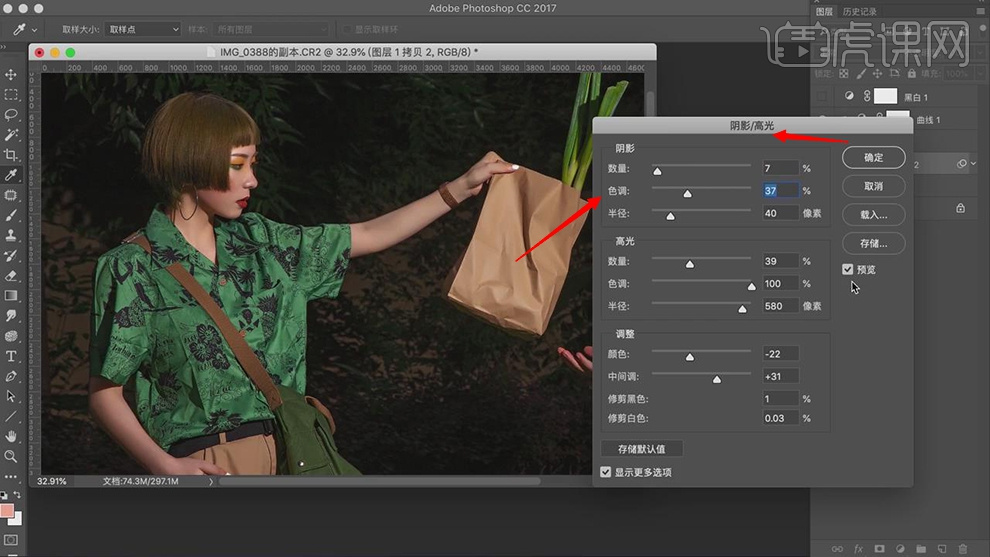
16.新建【曝光度】,调整【曝光度】-0.38,【位移】+0.0017,【灰度系数校正】1,具体如图示。
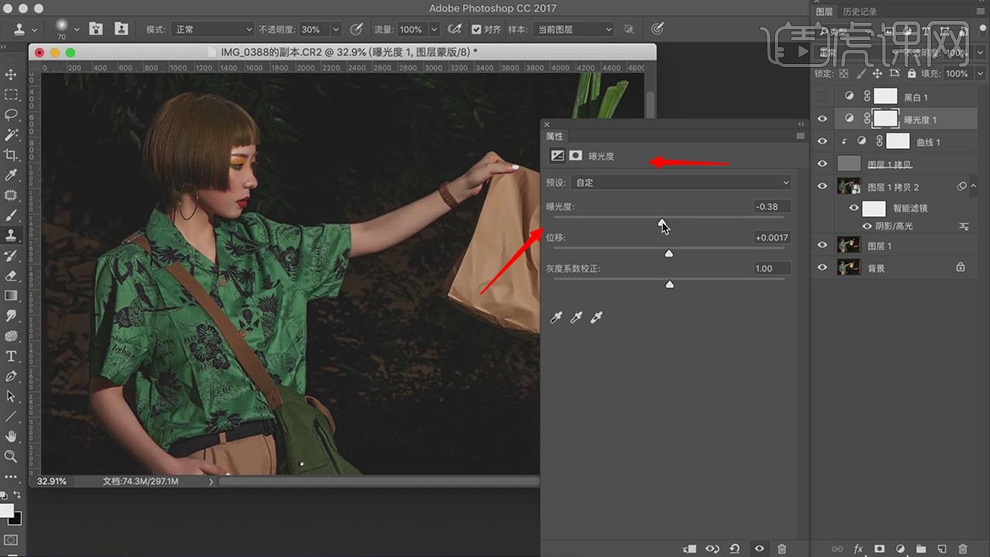
17.新建【颜色查找】,调整【3D LUT文件】VSCO A2 Analog.3dl,调整【不透明度】83%,具体如图示。
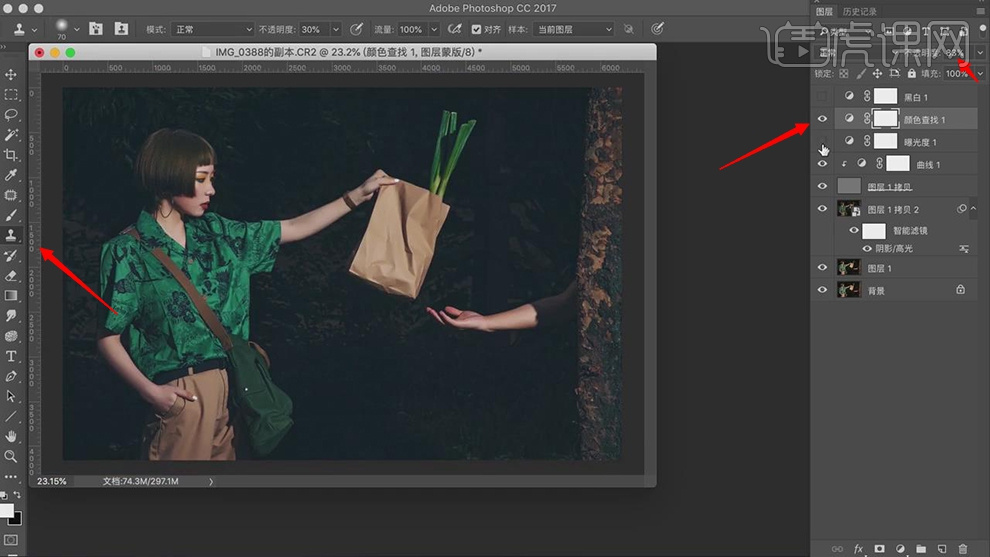
18.新建【可选颜色】,调整【红色】洋红-6%,青色+13%,黑色+6%,具体如图示。

19.【可选颜色】面板,调整【黄色】洋红-6%,黄色+7%,黑色-25%,具体如图示。
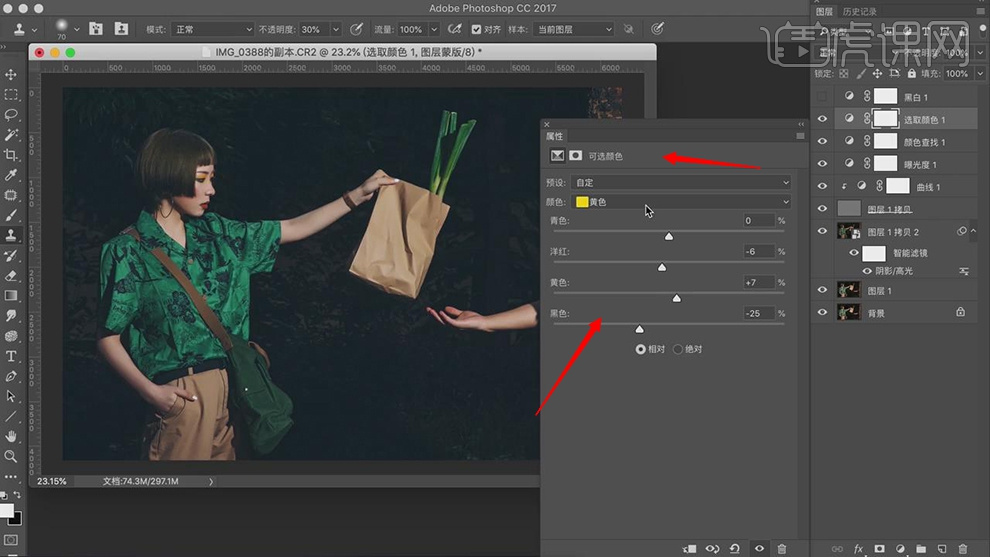
20.【可选颜色】面板,调整【白色】洋红-6%,黄色+13%,具体如图示。
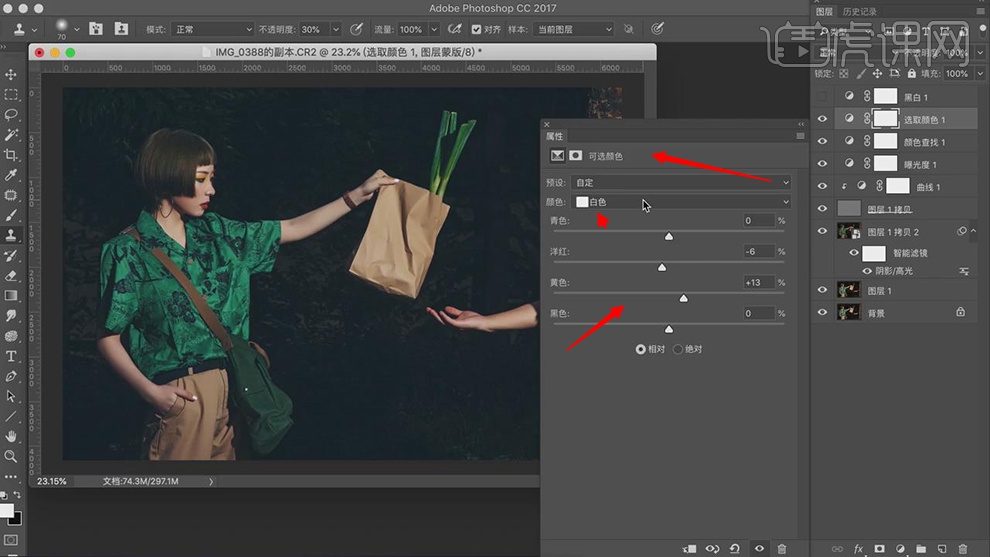
21.【可选颜色】面板,调整【绿色】黑色-30%,具体如图示。
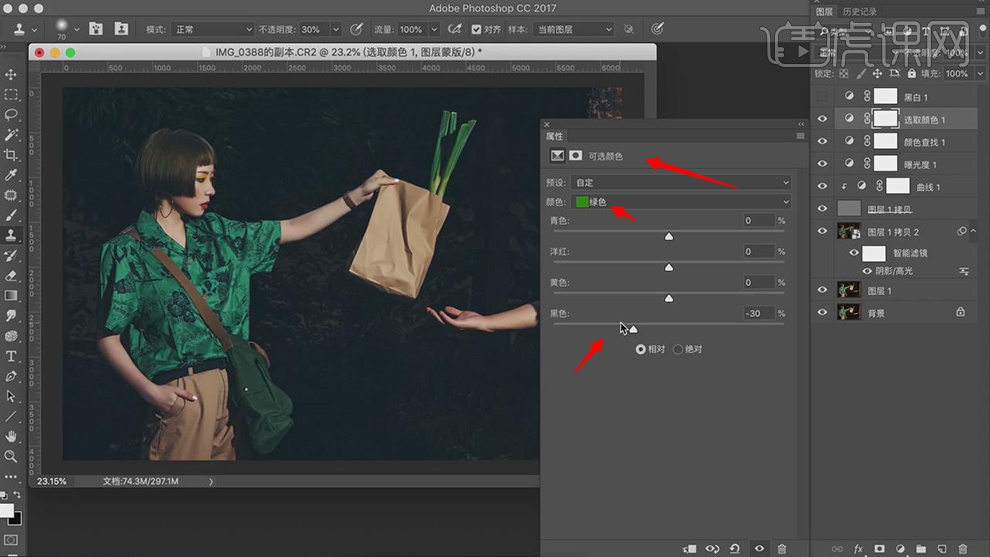
22.新建【曲线】,提亮【RGB】,【Ctrl+I】蒙版反向,使用【画笔工具】,白色画笔,进行涂抹皮肤,具体如图示。
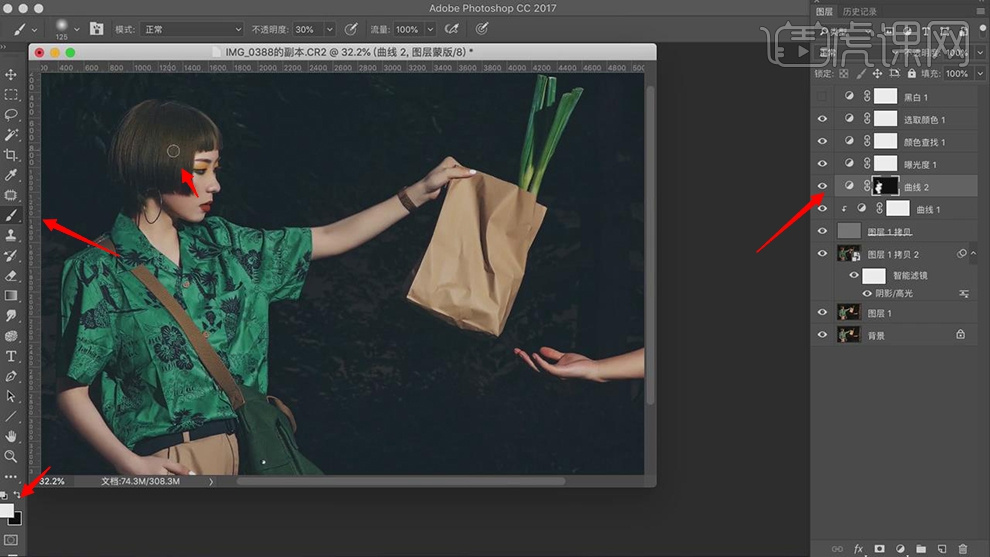
23.使用【Q】快速蒙版工具,选区【手部】,新建【色相/饱和度】,调整【红色】明度+23,具体如图示。
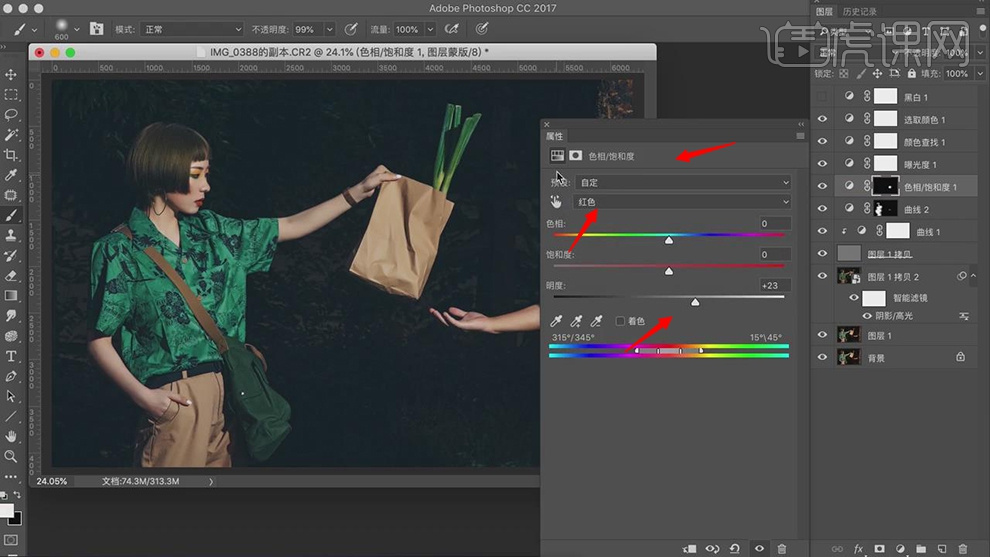
24.新建【曲线】,调整【红】与【蓝】曲线。【Ctrl+I】蒙版反向,使用【画笔工具】,白色画笔,涂抹衣服,具体如图
示。
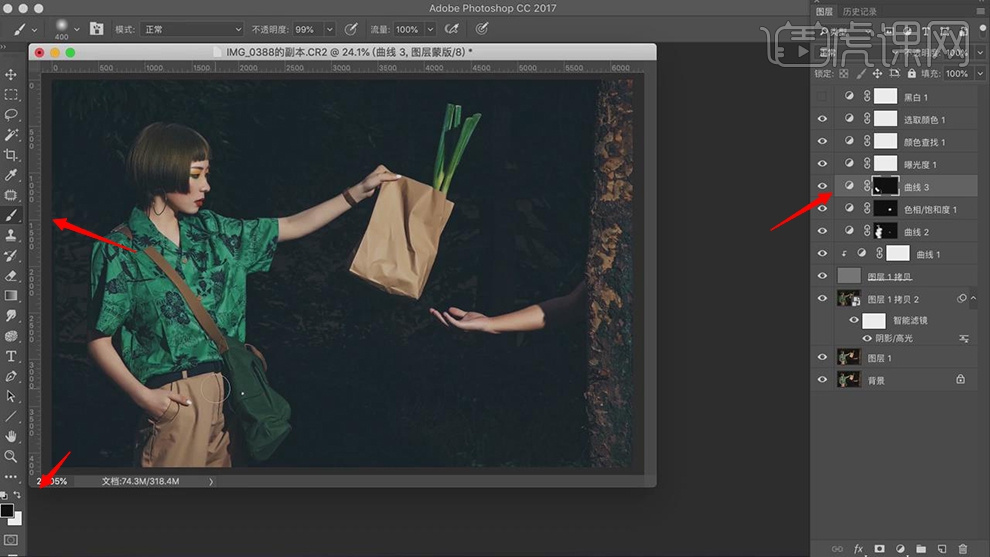
25.【导入】素材,拖动到【图层】中,【Ctrl+T】调整大小与位置,具体如图示。
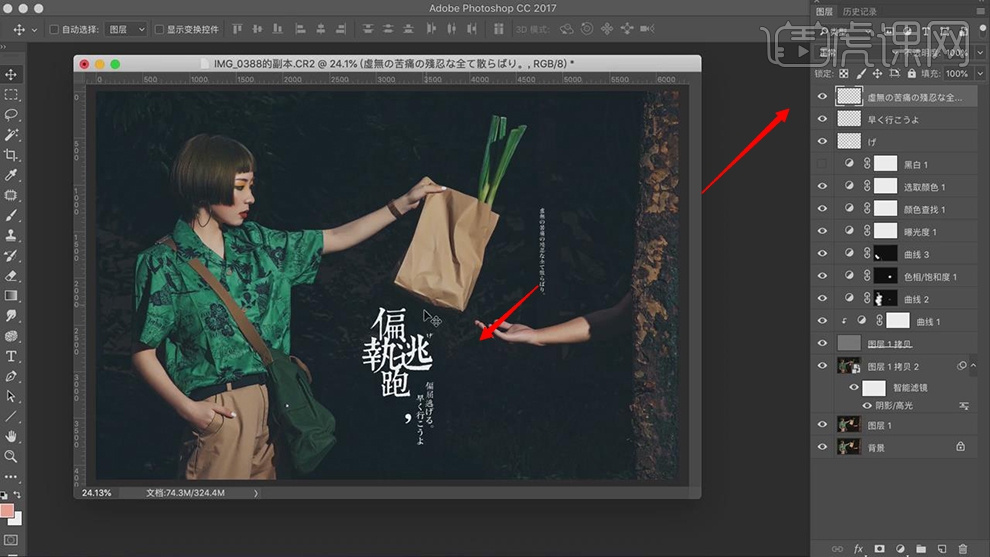
26.本课作业内容具体如图所示。
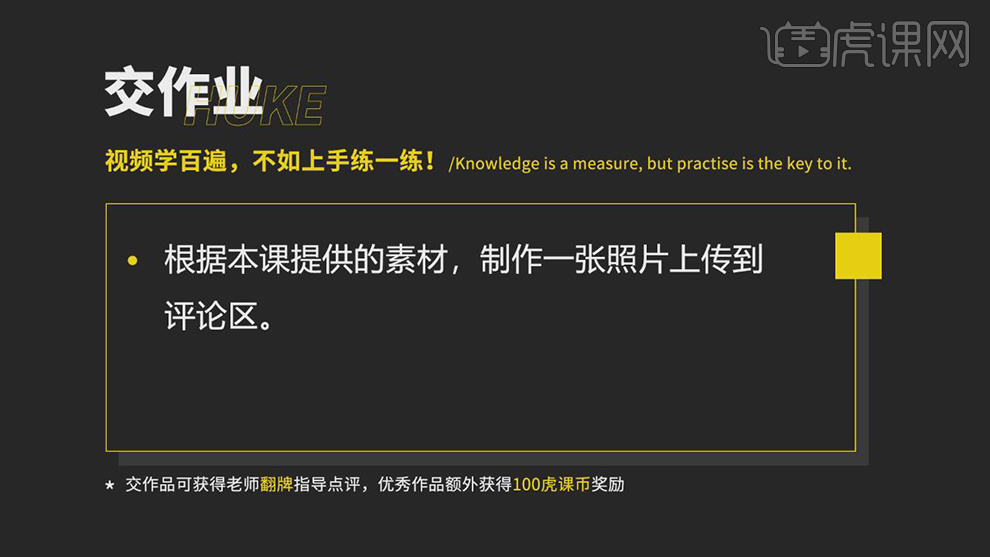
27.最终效果具体如图所示。

























